Kako poboljšati kvalitetu fotografija u programu Photoshop
U današnjem svijetu često postoji potreba za uređivanjem slika. U ovom programu pomoći za obradu digitalnih fotografija. Jedan takav je Adobe Photoshop (Photoshop) .
Adobe Photoshop (Photoshop) je vrlo popularan program. Ima ugrađene alate za poboljšanje kvalitete slike.
Sada ćemo razmotriti nekoliko opcija koje će poboljšati kvalitetu fotografija u programu Photoshop .
Preuzmite Adobe Photoshop (Photoshop)
sadržaj
Kako preuzeti i instalirati Photoshop
Za početak, trebate preuzeti Photoshop na gornju vezu i instalirati ga, što će vam pomoći ovo članak.
Kako poboljšati kvalitetu slike
Možete koristiti nekoliko tehnika kako biste poboljšali kvalitetu fotografija u Photoshopu .
Prvi način poboljšanja kvalitete
Prva metoda je filtar "Smart Sharpness". Takav filtar je posebno pogodan za fotografije snimljene na slabo osvijetljenom mjestu. Filter se može otvoriti odabirom izbornika "Filter" - "Sharpening" - "Smart Sharpness".
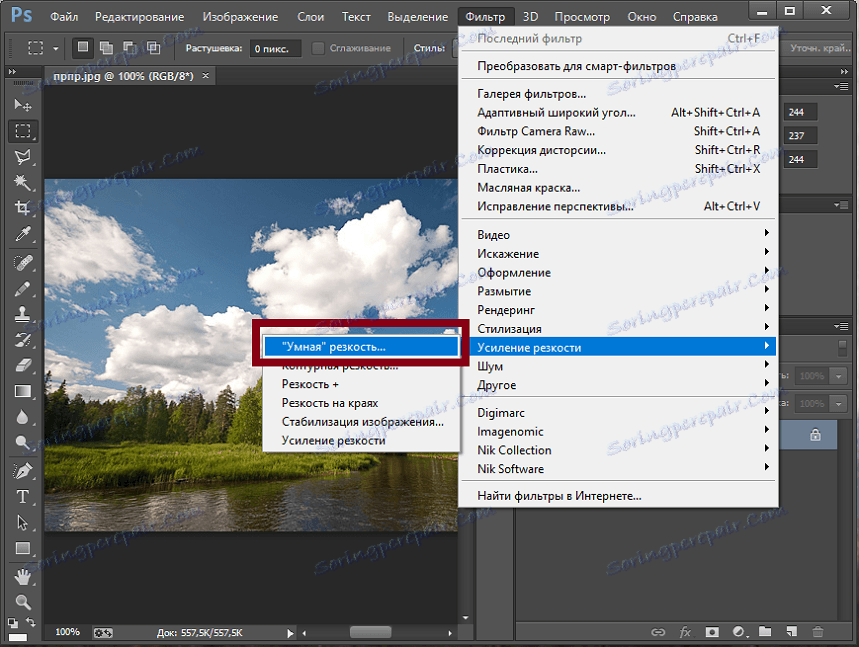
U otvorenom prozoru prikazuju se sljedeće opcije: efekt, radijus, brisanje i smanjenje buke.
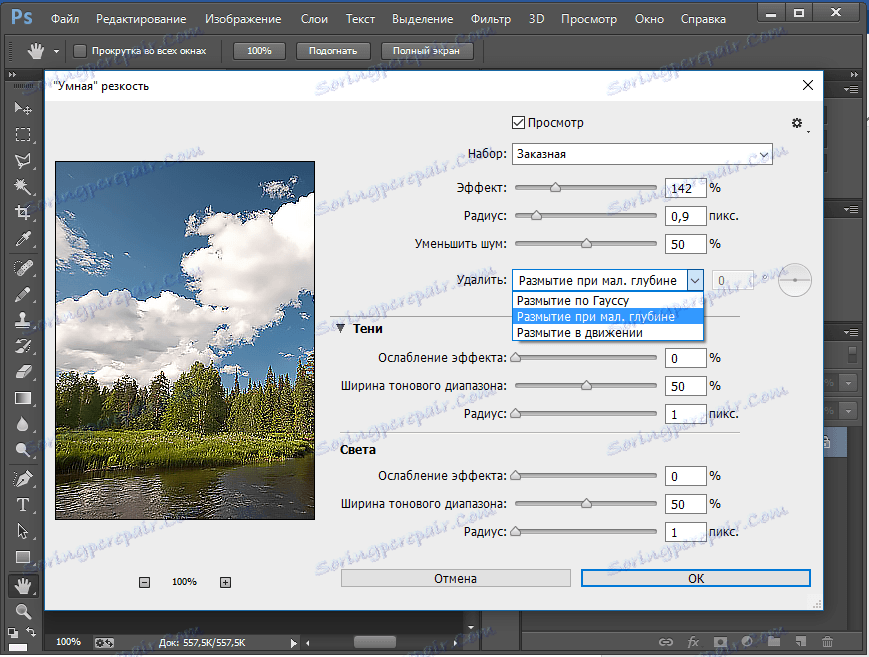
Funkcija "Izbriši" služi za zamagljivanje objekta snimljenu u pokretu i zamućivanje na plitkoj dubini, to jest oštrenje rubova fotografije. Također, "Gaussovo zamućenje" povećava oštrinu objekata.
Kada pomaknete klizač udesno, opcija "Effect" povećava kontrast. Zahvaljujući tome poboljšava se kvaliteta slike.
Također, opcija "Radius" prilikom povećanja vrijednosti pomoći će u postizanju efekta konture oštrine.
Drugi način poboljšanja kvalitete
Poboljšati kvalitetu fotografija u Photoshopu može biti još jedan način. Na primjer, ako želite poboljšati kvalitetu izblijedjele slike. Korištenje alata kapaljke trebali biste spremiti boju izvorne fotografije.
Zatim morate obezbiti sliku. Da biste to učinili, otvorite izbornik "Image" - "Correction" - "Desaturate" i pritisnite Ctrl + Shift + U.
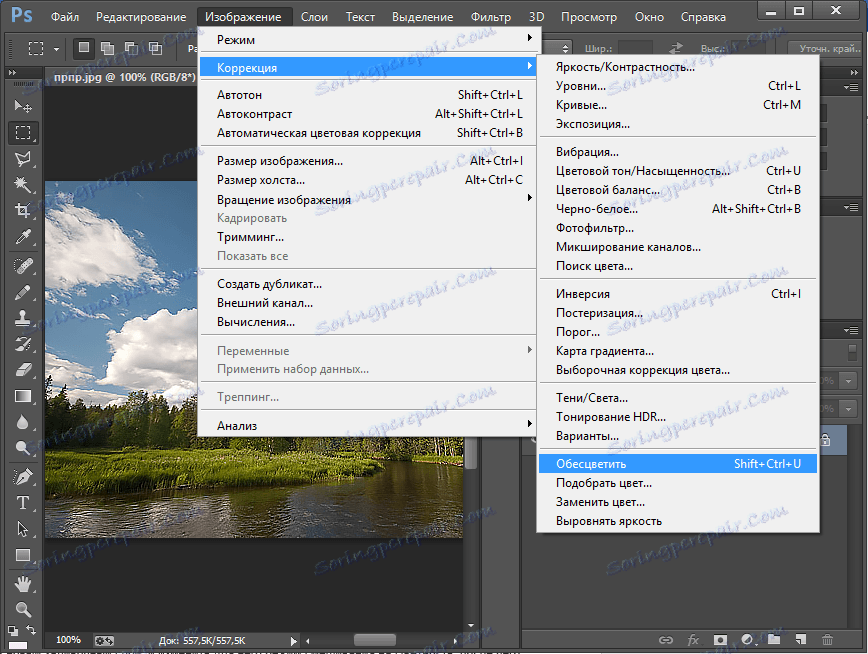
U prozoru koji se pojavi trebali biste se pomaknuti klizač dok se kvaliteta fotografije ne poboljšava.
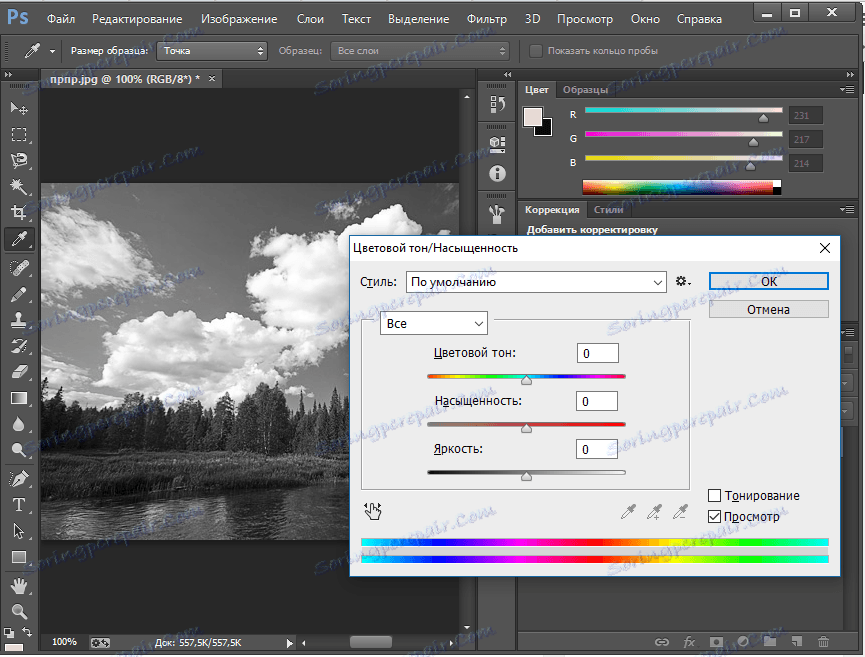
Na kraju ovog postupka morate otvoriti izbornik "Slojevi" - "Novi sloj sloja" - "Boja".
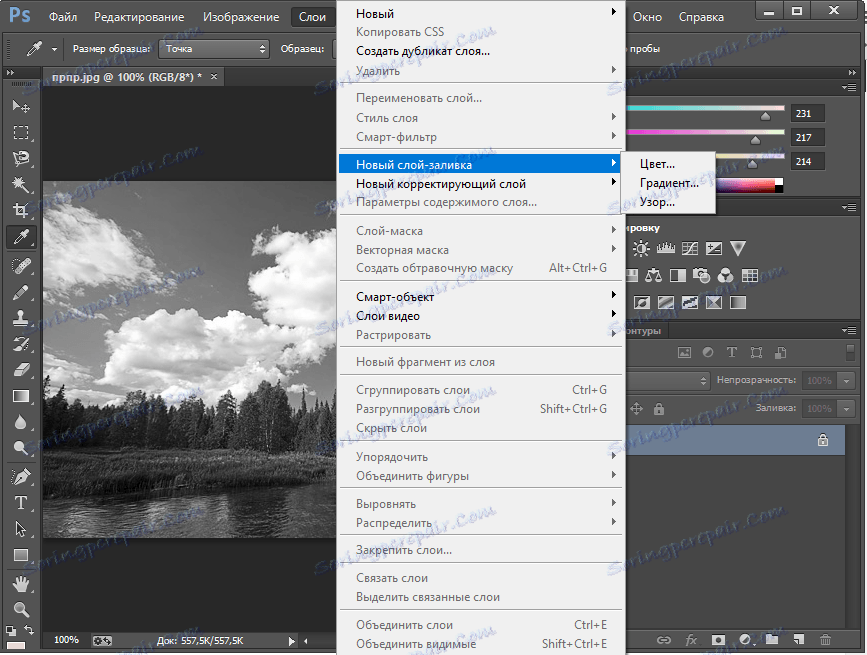
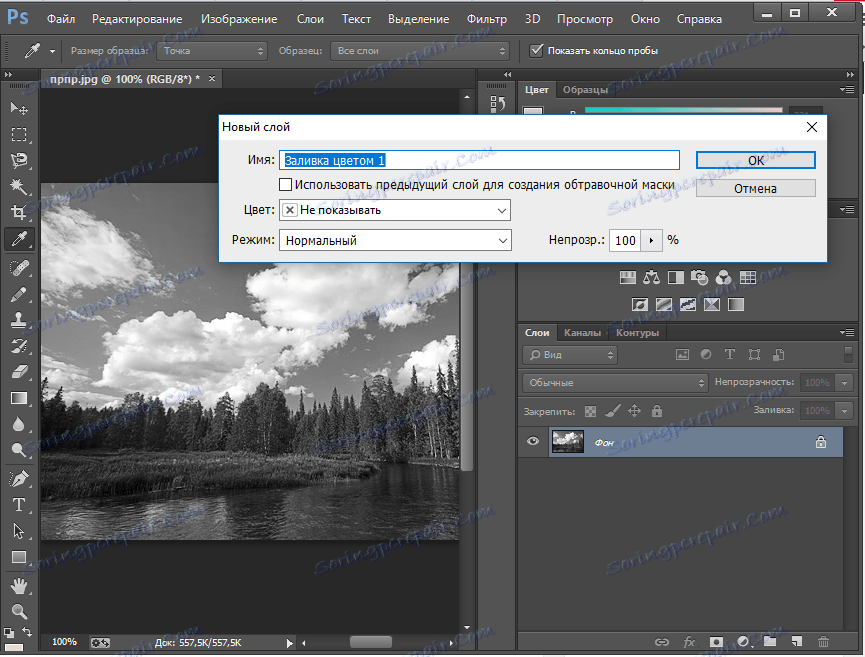
Uklanjanje buke
Uklonite buku koja se pojavila na fotografiji zbog nedovoljnog osvjetljenja, zahvaljujući naredbi "Filter" - "Noise" - "Reduce noise".
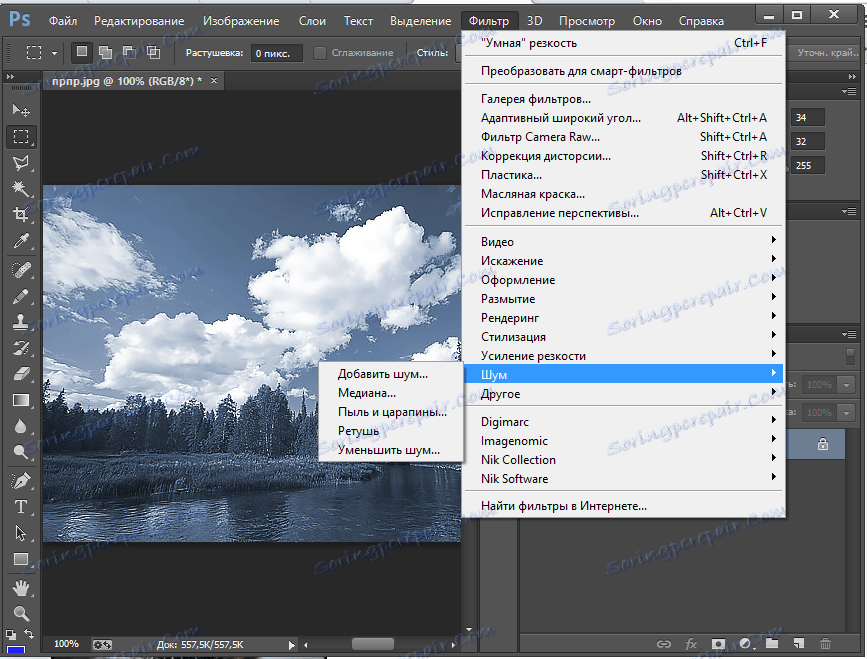
Prednosti Adobe Photoshopa (Photoshop):
1. Raznolikost funkcija i sposobnosti;
2. Prilagodljivo sučelje;
3. Sposobnost ispravljanja fotografija na nekoliko načina.
Nedostaci programa:
1. Kupite punu verziju programa nakon 30 dana.
Adobe Photoshop (Photoshop) desno je popularan program. Razne funkcije omogućuju vam da izvršite različite manipulacije kako biste poboljšali kvalitetu slike.